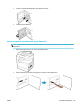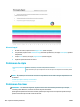HP PageWide MFP P77740-60 Series User's Guide
sistemes d'assignació de txers (FAT). El producte admet accessoris d'emmagatzematge FAT12, FAT16 i
FAT32 USB.
●
Si ja hi ha un altre menú obert, tanqueu aquest menú i, tot seguit, torneu a introduir el dispositiu
d'emmagatzematge USB.
●
És possible que el dispositiu d'emmagatzematge USB tingui diverses particions (Alguns fabricants de
dispositius d'emmagatzematge USB instal·len programes a l'accessori que creen particions, similar a un
CD.) Torneu a formatar el dispositiu d'emmagatzematge USB per eliminar les particions o utilitzeu un
dispositiu d'emmagatzematge USB diferent.
●
Pot ser que el dispositiu d'emmagatzematge USB necessiti més alimentació de la que li pot proporcionar
el producte.
a. Extraieu el dispositiu d'emmagatzematge USB.
b. Apagueu i engegueu la impressora.
c. Utilitzeu un dispositiu d'emmagatzematge USB amb la seva pròpia font d'alimentació o un que
necessiti menys energia.
●
És possible que el dispositiu d'emmagatzematge USB no funcioni correctament.
a. Extraieu el dispositiu d'emmagatzematge USB.
b. Apagueu i engegueu la impressora.
c. Proveu d'imprimir des d'un altre dispositiu d'emmagatzematge USB.
El txer no s'imprimeix des del dispositiu d'emmagatzematge USB
1. Assegureu-vos que el paper està a la safata.
2. Comproveu al tauler de control si hi ha missatges. Si el paper s'ha encallat al producte, elimineu-lo.
L'arxiu que voleu imprimir no apareix al menú Memory Device Options (opcions del dispositiu de
memòria)
●
PDF
●
Tots els formats fotogràcs
●
Fitxers de Microsoft Oice, excepte d'Excel
Millor la qualitat d'impressió
Instruccions pas a pas per resoldre la majoria de problemes amb la qualitat
d'impressió
Resolució de problemes de qualitat d'impressió en
línia.
NOTA: És possible que els assistents de resolució de problemes en línia d'HP no estiguin disponibles en tots
els idiomes.
Podeu evitar la majoria dels problemes de qualitat d'impressió si seguiu aquestes pautes.
●
Comproveu que els cartutxos siguin originals d'HP
●
Utilitzeu paper que compleixi les especicacions d'HP
●
Utilitzeu la conguració del tipus de paper correcta al controlador de la impressora
●
Utilitzeu el controlador d'impressora que millor s'adapti a les vostres necessitats d'impressió
CAWW Problemes d'impressió 157